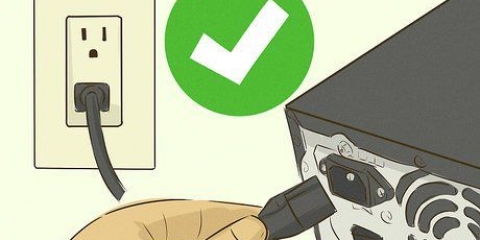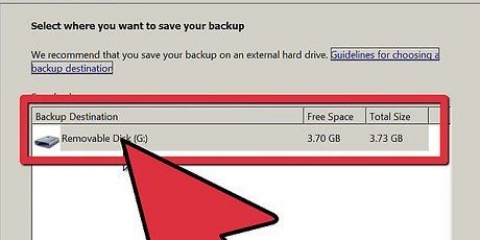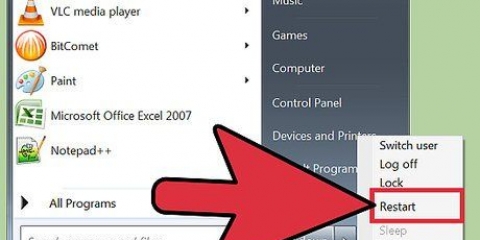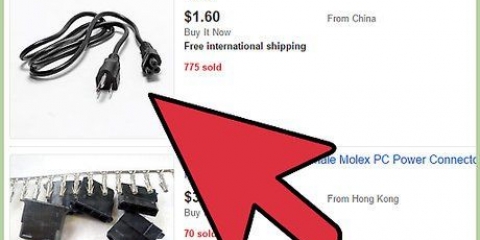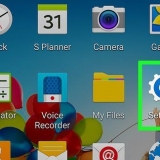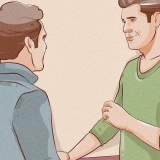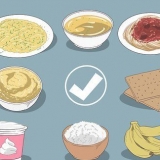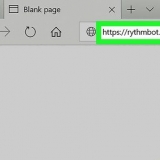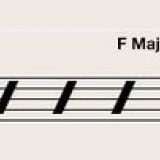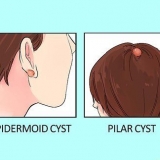Cualquier anormalidad en los componentes integrados de una computadora puede ser perjudicial para su rendimiento, pero algunos problemas comunes de la computadora pueden resolverse sin soporte de TI profesional. Uno de los problemas más comunes que puede encontrar es problemas con la congelación de la computadora y la aparición del infame "no arranque" o "pantalla azul de la muerte". Para reparar una computadora, debe analizar el problema y determinar si la solución es algo que puede hacer usted mismo; sin embargo, para problemas más complicados, considere buscar la ayuda de un profesional.
Pasos
Método 1 de 2: reparar una computadora que está congelada o funciona lentamente
Las computadoras pueden fallar debido a un problema de hardware o software, por lo que aquí debe comprender la razón exacta detrás del mal funcionamiento. Si el problema comenzó cuando conectó periféricos, como una impresora o un escáner, podría deberse a un conflicto de controladores. Si el problema se produjo después de instalar un nuevo disco duro, podría deberse a una alimentación insuficiente o a un exceso de calor. Siga el método de solución de problemas a continuación para reparar su computadora, si ocurren tales problemas.

1. Dale un descanso a tu computadora. Si deja su computadora encendida todo el tiempo, generalmente puede resolver un problema apagando la computadora y luego desconectándola (o quitando la batería, si es una computadora portátil), manteniendo presionado el botón de encendido/apagado durante 30 segundos con la computadora. desenchufado (esto a menudo hará que una o más luces parpadeen), luego vuelva a insertar la batería y vuelva a encender la computadora. Apagar la alimentación de la placa base puede restablecer el hardware y borrar la memoria.

2. Determine si su computadora se está sobrecalentando. Tienes que echar un vistazo dentro del dispositivo para esto. Recuerde que cuando necesite abrir la caja de la computadora, primero debe cerrarla y desconectar el enchufe del tomacorriente. Si tienes el pelo largo, átalo. Quítese cualquier joya que pueda estorbar. No use ropa que genere mucha electricidad estática, ya que una chispa puede dañar el hardware y causar problemas adicionales difíciles de solucionar.
3. Ejecutar una verificación de diagnóstico. Muchas computadoras ahora vienen con diagnósticos incorporados que pueden decirle si hay ciertos problemas. Dos marcas de computadoras con opciones de diagnóstico son HP/Compaq y Dell. Para acceder a estas opciones de diagnóstico, haga lo siguiente:
Apague la computadora, espere unos segundos y vuelva a encenderla.HP: presione F2 inmediatamente al iniciar para acceder al menú de diagnóstico. Seleccione Prueba de inicio, Rápida, Una pasada (si corresponde) para iniciar el proceso de prueba.Dell: presione F12 inmediatamente después del arranque para acceder al menú de diagnóstico. Utilice las teclas de flecha para seleccionar Diagnósticos en el menú.Anote cualquier código de error y consulte a Internet, al fabricante de la computadora o a un técnico local.4. Abre la carcasa de tu ordenador y comprueba la temperatura de la carcasa. Si hace calor, puede haber un problema con la ventilación. Las computadoras portátiles generalmente no quieren abrir la carcasa, pero aún puede aspirar los puertos del ventilador. Algunas computadoras simplemente se calientan, especialmente las portátiles, pero el calor nunca es bueno para la electrónica. Examine cuidadosamente los ventiladores delantero y trasero y sople el polvo. Puede usar un paño limpio para desempolvar las partículas ocultas. Recuerde: su computadora debe estar apagada cuando limpie el interior de la misma.
Si tiene más de un disco duro en su computadora, evite instalar los discos duros uno al lado del otro en el gabinete; esto los hace más propensos a errores de calor. Para instalar un disco duro adicional en una ranura ancha, como la ranura para su unidad de CD-ROM o DVD, puede comprar soportes de montaje en una tienda de repuestos de computadoras.Incluso si su computadora no tiene problemas, es una buena idea limpiar los ventiladores regularmente.Antes de cerrar la carcasa, compruebe todos los cables y asegúrese de que todo sigue conectado. Si necesita volver a insertar una tarjeta de video o una tarjeta de memoria, `evite ejercer mucha presión sobre la placa base`, ya que esto puede dañar la placa base.5. Inspeccionar los controladores. Cuando realiza una actualización de Windows, su sistema puede descargar e instalar un controlador incorrecto, lo que puede causar que su computadora se bloquee. Puede verificar el estado del controlador desde el Administrador de dispositivos. Los dispositivos con un signo de exclamación amarillo junto a ellos están en estado de error. Desconecte cualquier dispositivo USB que esté conectado y vea si el error desaparece. Si es así, entonces ese dispositivo es un problema. Enciende tu computadora y mira si funciona. Si es así, está bien, pero de lo contrario puede restaurar la computadora a una configuración anterior. Restaurar sistema devuelve su sistema a un conjunto anterior de controladores.

6. Intenta restaurar el sistema. Se puede abrir manteniendo presionada la tecla del logotipo de Windows y presionando R, luego escribiendo `rstrui` en el cuadro de diálogo `Ejecutar`. El uso de un punto de restauración para restaurar su computadora le permite eliminar el software (como una aplicación, un controlador o una actualización) que podría estar causando el problema.
Una vez iniciado, la restauración del sistema NO PUEDE interrumpirse, así que tenga paciencia.Los cambios realizados en su PC por Restaurar sistema no se pueden deshacer si los ejecuta en modo seguro o en el Entorno de recuperación de Windows.7. Inspeccione su disco duro. Su disco duro es un depósito de información, por lo que cuando se usa durante mucho tiempo, puede volverse desordenado e irregular; esto ralentiza el rendimiento de su computadora. Por lo tanto, use la utilidad CHKDSK de Windows para escanear y eliminar regularmente los sectores defectuosos. Es la mejor forma de mantener preventivamente el ordenador en buen estado.
8. Instale y ejecute un buen programa antivirus y antimalware.
9. Reinstale su sistema operativo. Si todo lo demás falla, reinstalar su sistema operativo puede ayudar.
Haga una copia de seguridad de sus archivos antes de hacer este paso.
Método 2 de 2: cómo reparar una computadora que está encendida pero no arranca o muestra un BSOD al iniciar
1. Comprueba tu fuente de alimentación. Si su computadora no se enciende en absoluto, los culpables más probables son la fuente de alimentación (solo de escritorio) o la placa base. Asegúrese de que los enchufes estén conectados correctamente y que el interruptor en la parte posterior de la fuente de alimentación esté encendido.
CONSEJO DE EXPERTO
Luis Oppido
Reparador de computadoras y propietario de Pleasure Point ComputersLuigi Oppido es propietario y gerente de operaciones de Pleasure Point Computers en Santa Cruz, California. Tiene más de 25 años de experiencia en reparación general de computadoras, recuperación de datos, eliminación de virus y actualizaciones de computadoras. También es el presentador del Computer Man Show! transmitido en la estación de radio KSCO en California Central.Luis Oppido
Reparador de computadoras y propietario de Pleasure Point Computers
Verifique dos veces el adaptador de CA. Si su computadora portátil no está encendida, vuelva a verificar que el adaptador de CA funcione correctamente y que esté correctamente conectado a la máquina. Si el adaptador de CA está bien, puede intentar encontrar un esquema de la computadora en línea para averiguar dónde está conectado el botón de encendido/apagado para hacer funcionar la máquina.
2. Arreglar PC que no arranca o `pantalla azul`. Si su computadora tiene energía (ve luces, escucha que los ventiladores giran), pero no aparece nada en la pantalla, o si la computadora comienza a arrancar y luego falla con una "pantalla azul", hay varios problemas posibles. PRESTAR ATENCIÓN:Cualquier ajuste de hardware debe hacerse con la computadora completamente apagada y el enchufe/batería retirados!!
Modo seguro: si su computadora se inicia en modo seguro, es un problema relacionado con el software.Pruebe la pantalla: si escucha que la computadora está funcionando, pero no aparece nada en la pantalla, intente conectar otro monitor o un monitor externo de computadora portátil.Pruebe la memoria: retire con cuidado la memoria RAM y encienda la computadora. La mayoría de las computadoras, cuando funcionan correctamente, emiten un pitido largo y repetido de "error de memoria". Apague la computadora y reemplace cada bloque de memoria uno a la vez, encendiendo la computadora a la vez.Pruebe la tarjeta de video: si su computadora tiene una tarjeta de video extraíble, intente quitarla y reemplazarla o conecte su monitor al puerto de video integrado, si está disponible.Si ninguno de estos funciona, probablemente se trate de un disco duro, un sistema operativo o una placa base defectuosos. Lo mejor es utilizar un servicio informático profesional en estos casos. Artículos sobre el tema. "Arreglar una computadora"